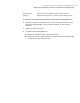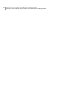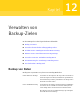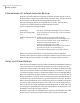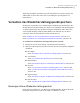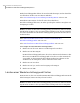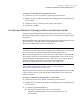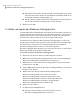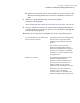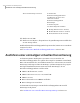Users Guide
Änderungen enthält. Sie können sogar die Anzahl der Versionen festlegen, die
aufbewahrt werden sollen, um so die Verwendung des Speicherplatzes zu
kontrollieren.
Verwalten des Wiederherstellungspunktspeichers
Backup Exec System Recovery enthält mehrere Funktionen, mit denen Sie Ihre
Backup-Daten verwalten können. Der Trick ist, zu verhindern, dass Backup-Daten
zu viel Festplattenspeicher auf Ihrem Computer einnehmen. Dabei muss aber
ausreichender Backup-Schutz gewährt bleiben, für den Fall, dass Sie Ihren
Computer, Dateien oder Ordner wiederherstellen müssen.
Siehe "Definieren eines virtuellen Konvertierungsauftrags" auf Seite 177.
Siehe "Ausführen einer einmaligen virtuellen Konvertierung" auf Seite 170.
So verwalten Sie den Wiederherstellungspunktspeicher manuell:
1
Klicken Sie auf der Seite "Extras" auf "Backup-Ziel verwalten".
2
Im Fenster "Backup-Ziel verwalten" können Sie eine der folgenden Aufgaben
ausführen:
■ Bereinigen
Siehe "Bereinigen älterer Wiederherstellungspunkte" auf Seite 165.
■ Verschieben
Siehe "Verschieben Ihres Backup-Ziels" auf Seite 190.
■ Einstellungen
Siehe "Automatisierung der Verwaltung von Backup-Daten" auf Seite 189.
■ Löschen
Siehe "Löschen eines Wiederherstellungspunkt-Satzes" auf Seite 166.
Siehe "Löschen der Wiederherstellungspunkte innerhalb eines Satzes"
auf Seite 167.
■ Kopier-Backup
Siehe "Erstellen von Kopien der Wiederherstellungspunkte" auf Seite 168.
■ Durchsuchen
Siehe "Durchsuchen von Wiederherstellungspunkten" auf Seite 155.
Bereinigen älterer Wiederherstellungspunkte
Nach einiger Zeit haben Sie evtl. Wiederherstellungspunkte, die Sie nicht mehr
benötigen. Beispielsweise können Sie einige vor Monaten erstellte
165Verwalten von Backup-Zielen
Verwalten des Wiederherstellungspunktspeichers